第2章 格式化文档
- 格式:doc
- 大小:439.50 KB
- 文档页数:17

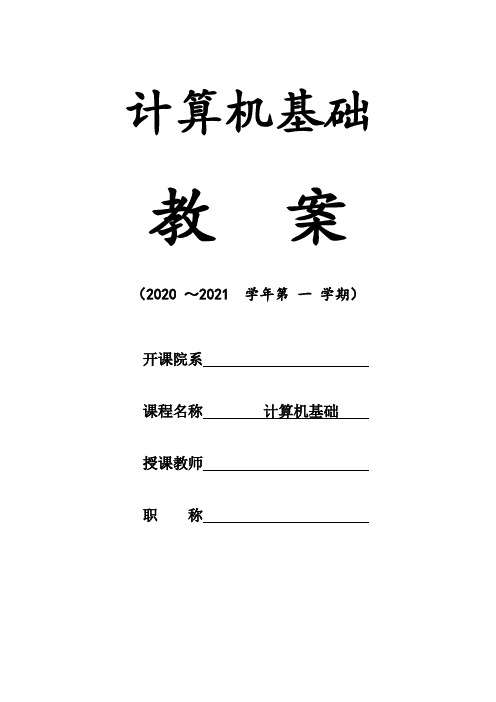
计算机基础教案(2020 ~2021 学年第一学期)开课院系课程名称计算机基础授课教师职称课程简介第4教学周/ 第1次课(注:2学时为一个教学进度)教学类型理论课(✓)实验课()习题课()实践课()其它()授课题目(教学章、节或主题):计算机系统组成;键盘操作:快捷键;本课次教学目的、要求:1、掌握计算机系统组成2、掌握键盘中按键的位置和作用3、掌握按键的正确使用方法4、掌握常用快捷键使用方法教学重点、难点:重点:计算机系统组成,键盘按键正确使用方法难点:常用快捷键使用教学过程:第一章指法练习第二章计算机系统一、计算机系统组成1、概念:完整的计算机系统包括硬件系统和软件系统两大部分。
计算机硬件系统是计算机系统中电子类、机械类和光电类器件组成的各种计算机部件和设备的总称,是组成计算机的物理实体。
计算机的软件系统是在计算机硬件设备上运行的各种程序、相关文档和数据的总称。
2、组成结构图二、键盘基本操作1、键盘的键数:常用的有104键、107键2、键盘区域划分:教学设计:讲授法、启发式、PPT演示等直观教学法3、PC104键说明4、常用控制键、组合键Caps Lock :大写锁定键,大写时灯亮Shift+ 双字符键:上档键。
可输入双字符键的上面一个字符Shift + 字母键:在小写状态下可输入大写字母;反之输入小写字母Tab键:跳格键Alt+Tab:窗口切换键Ctrl+Esc:开始菜单Print screen:截屏键Alt+print screen:窗口截图键Numlock:小键盘锁定键Ctrl+Alt+delete:启动任务管理器教学基本内容、教学设计第 4 教学周/ 第2次课(注:2学时为一个教学进度)教学类型理论课()实验课(✓)习题课()实践课()其它()授课题目(教学章、节或主题):第二章计算机系统本课次教学目的、要求:1、掌握键盘中按键的位置和作用2、掌握按键的正确使用方法3、掌握常用组合键、快捷键使用方法教学重点、难点:重点:键盘基本操作难点;组合键、快捷键基本操作教学过程:第一章指法练习实验1 指法练习及中文输入一、实验内容:1、计算机的启动和关闭2、键盘的布局3、键盘操作基本指法4、中文输入法5、组合键和快捷键操作二、操作要点:1、键盘的基本指法身体姿势:操作者正对机身和键盘, 人机距离约20cm,坐势端正,背部挺直,胸部挺起,略为前倾,双膝平行,双脚平放地面。

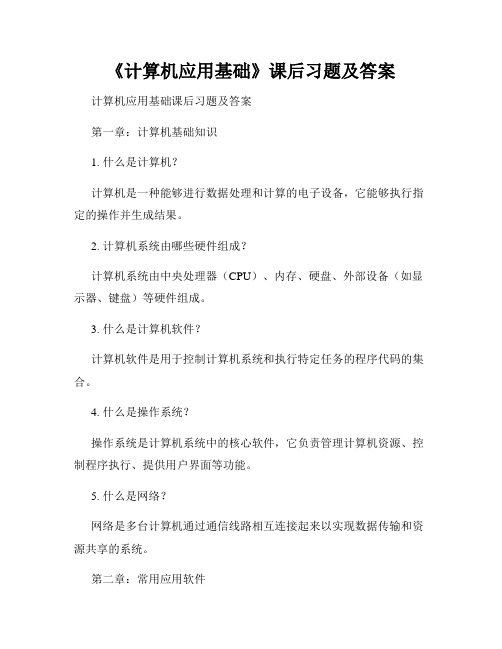
《计算机应用基础》课后习题及答案计算机应用基础课后习题及答案第一章:计算机基础知识1. 什么是计算机?计算机是一种能够进行数据处理和计算的电子设备,它能够执行指定的操作并生成结果。
2. 计算机系统由哪些硬件组成?计算机系统由中央处理器(CPU)、内存、硬盘、外部设备(如显示器、键盘)等硬件组成。
3. 什么是计算机软件?计算机软件是用于控制计算机系统和执行特定任务的程序代码的集合。
4. 什么是操作系统?操作系统是计算机系统中的核心软件,它负责管理计算机资源、控制程序执行、提供用户界面等功能。
5. 什么是网络?网络是多台计算机通过通信线路相互连接起来以实现数据传输和资源共享的系统。
第二章:常用应用软件1. 什么是文字处理软件?文字处理软件是一种用于创建、编辑和格式化文档的应用软件,如Microsoft Word、Adobe InDesign等。
2. 什么是电子表格软件?电子表格软件是一种用于进行数据分析和处理的应用软件,如Microsoft Excel、Google Sheets等。
3. 什么是演示文稿软件?演示文稿软件是一种用于制作演示文稿和展示内容的应用软件,如Microsoft PowerPoint、Prezi等。
4. 什么是数据库软件?数据库软件是一种用于存储和管理大量数据的应用软件,如MySQL、Oracle等。
5. 什么是图像编辑软件?图像编辑软件是一种用于处理、编辑和创建图像的应用软件,如Adobe Photoshop、GIMP等。
第三章:计算机网络1. 什么是局域网?局域网是指在一个较小的地理范围内相互连接的计算机和设备组成的网络,如家庭网络或办公室网络。
2. 什么是广域网?广域网是指覆盖较大地理范围的计算机网络,通常是通过公共的网络基础设施连接起来的。
3. 什么是互联网?互联网是指全球范围内相互连接的计算机网络,它是由许多局域网和广域网组成的。
4. 什么是IP地址?IP地址是用于在互联网上唯一标识一台计算机或设备的一组数字。

信息技术《Word文档编辑》教案第一章:Word文档的基本操作1.1 启动和退出Word1.2 熟悉Word界面1.3 新建文档1.4 保存文档1.5 打开文档第二章:输入和编辑文本2.1 输入文本2.2 选取文本2.3 复制、剪切和粘贴文本2.4 删除文本2.5 查找和替换文本第三章:格式化文档3.1 设置字体格式3.2 设置段落格式3.3 设置边框和底纹3.4 设置页面布局3.5 使用格式刷第四章:插入对象和图片4.1 插入文本框4.2 插入形状4.4 插入图片4.5 插入艺术字第五章:文档排版和打印5.1 设置页眉和页脚5.2 设置页码5.3 插入分页符5.4 插入书签5.5 打印文档第六章:使用表格和列表6.1 插入表格6.2 调整表格大小6.3 表格样式设置6.4 插入列表6.5 自定义列表样式第七章:页面布局和分区7.1 使用分节符7.2 设置不同的页面方向7.3 设置页面颜色和边框7.4 使用水印7.5 调整页边距第八章:目录和引用8.2 更新目录8.3 插入脚注和尾注8.4 插入引用和参考文献8.5 使用书签第九章:邮件合并和宏9.1 创建邮件合并数据源9.2 创建合并文档9.3 合并邮件9.4 创建宏9.5 运行宏第十章:文档审阅和共享10.1 设置跟踪更改10.2 审阅文档10.3 比较文档10.4 保护文档10.5 共享文档第十一章:创建和编辑图表11.1 插入图表向导11.2 创建柱状图、折线图和饼图11.3 编辑图表数据11.4 调整图表样式和颜色11.5 设置图表格式第十二章:使用引用和脚注12.1 插入脚注和尾注12.2 插入引述和参考文献12.3 管理引述和参考文献列表12.4 使用目录管理文档结构12.5 调整引用和脚注的格式第十三章:保护文档和权限13.1 设置文档密码13.2 限制编辑和格式化13.3 使用信息权限管理13.4 保护13.5 检查文档的兼容性第十四章:文档创建和管理技巧14.1 使用快速访问工具栏和功能区14.2 自定义菜单和快捷键14.3 使用文档部件和主控文档14.4 使用“保存并发送”功能14.5 利用“审阅”选项卡进行协作第十五章:高级排版和打印技巧15.1 使用分栏和分节符15.2 创建复杂的表格和交叉表15.3 应用条件格式和数据验证15.4 设计定制报告和信函15.5 管理文档的打印设置和预览重点和难点解析本文档详细介绍了Word文档编辑的基础知识和高级技巧,共分为十五个章节。

第3章字处理软件Word 2010实验一Word 2010文档的基本操作一、实验目的及实验任务1.实验目的(1)掌握Word文档的建立、保存与打开方法:(2)掌握Word文本内容的选定方法,文本的复制、移动和删除方法;(3)掌握文本的查找与替换方法,包括高级查找与替换;(4)掌握撤销与和恢复的操作方法及自动更正功能的使用方法;(5)掌握拼写和语法检查功能的使用方法。
2. 实验任务根据提供的实验素材,练习Word文档的基本操作。
二、实验所需素材下载素材文件:实验素材\第3章\实验一\在路上.docx。
三、实验操作过程1.启动Word20102.打开文档3.复制文本4.新建文档5.粘贴文本6.保持文档7.用不同视图方式查看文档8.查找与替换9.自动更正10.拼写和语法检查四、实验分析及知识拓展实验二文档格式化与排版一、实验目的及实验任务1.实验目的(1)掌握字符、段落格式的设置方法;(2)了解分栏与首字下沉的操作;(3)掌握样式、项目符号、编号、边框和底纹、页眉与页脚的使设置操作。
2.实验任务根据提供的实验素材进行文档的格式化、应用样式、项目符号和编号设置、分栏、首字下沉、边框和底纹、页眉和页脚的操作。
二、实验所需素材下载素材文件:实验素材\第3章\实验二\祖国述怀.docx。
三、实验操作过程打开实验素材中的“祖国述怀.docx”,按要求操作,结果以原文件名保存。
1.字符格式的设置要求:设置标题为华文隶书、二号,文本效果为第3行第4列的效果,居中显示;将“国述”两个字的间距加宽5磅,位置提升10磅;把第一段落设置为首字下沉两行。
2.段落格式的设置要求:将文中所有段落的段前间距设置为0.5行,首行缩进2个字符。
3.项目符号的设置要求:给第二段和第三段添加项目符号“◆”,字体为红色、16号。
4.分栏与边框和底纹的设置要求:将文中第7段分为三栏,栏宽相等,有分隔线;给第2段添加“橙色,强调文字颜色6,深色25%,0.5磅”的阴影边框;给文章第3段添加“橙色,强调文字颜色6,深色25%”填充色和“样式20%、自动颜色”的底纹。
第1章Office 2010基础入门(1学时)第1章Office 2010基础入门1。
1 Office 2010简介1.2 Office 2010的安装1。
3 Office 2010操作界面简介1.4 Office 2010的新增功能1.4。
1 Word 2010的新增功能1。
4。
2 Excel 2010的新增功能1。
4。
3 PowerPoint 2010的新增功能1.5 Office 2010的通用操作1.5。
1 启动Office 2010应用程序1。
5。
2 文档的操作1.5。
3 使用Office 2010的帮助功能【授内容及时间分配】1.1 Office 2010简介(5分钟)1.2 Office 2010的安装(5分钟)1.3 Office 2010操作界面简介(5分钟)1.4 Office 2010的新增功能(10分钟)1.5 Office 2010的通用操作(20分钟)【重点与难点】1、重点:文本操作的方式、符号和日期的使用、项目符号和编号的使用、视图方式的区别。
2、难点:【教学要求】【实施方法】课堂讲授,PPT配合第1章Office 2010基础入门1.1Office2010简介1.1.1界面●功能区分为3个基本组成部分:(1)选项卡(2)组(命令组)(3)命令●常用的命令位于功能区上,并且任何时候都易于使用。
至于其它一些命令,只有在可能需要的时候,为了响应用户执行的操作才会出现.●对话框启动器如果在某个组的右下角有个小箭头,它表示为该组提供了更多的选项.单击它可以弹出一个有更多命令的对话框或者任务窗格。
1.1.2在选择之前就可以实时预览结果不再像在以前的Office版本中那样:要反复的试做、撤销、再试做、再撤销。
1.1.3Office快速访问工具栏1.2Office2010的安装【技巧】Office2003与Office2010的完美共存office2003 与2010共存方法在现在的办公软件中, Microsoft出品的Office集成办公软件占据了绝大多数的市场份额,从最初的Office 2000,到后面的Office 2003以至近两年刚发行的Office 2010,它直观的界面、强大的文字处理功能和出色图表计算,让我们大大简化了日常办公的烦琐。
第2章格式化文档技巧不论是用笔还是用电脑撰写文章,最重要的肯定是要言之有物。
但除了内容之外,形式也是很重要的。
尤其是使用文字处理软件撰写文章、专著,如果懂得如何快速、巧妙地设置格式,不仅可以使文稿样式美观,更可以加快编写速度。
而如果不懂得这些基本的格式化手段,编辑起文稿来,就会感到处处受到束缚,写作过程也难以顺畅,影响工作效率。
2.1 格式化字符技巧字符可以是一个汉字,也可以是一个字母、一个数字或一个单独的符号,字符的格式包括字符的字体、大小、粗细、字符间距及各种表现形式。
简单的字符格式可以通过工具栏上的按钮来进行排版操作,如,设置字体加粗,可以单击工具栏上的按钮来实现、设置字体字号,可以单击工具栏上的【字号】下拉列表按钮来选择字号等;也可以通过快捷键来完成,如,选择字体下划线,可以单击【下划线】按钮或在下拉列表中选择下划线的线型。
但是,一些特殊的字体必须通过【字体】对话框才能完成设置。
如果要制作出更具有艺术性的字符效果,如,变形字体、旋转字等,可以通过艺术字来完成。
使用【格式】工具栏格式化字符可以设置一些简单的字符格式。
2.1.1 随意地选择字号选择字号方法很简单,单击常用工具栏上的下拉列表按钮,在字号列表中选择或输入字号。
字号的表示方法有两种,一种是中文数字,数字越小,对应的字号越大;另一种是阿拉伯数字,字号越小,字符也就越小。
字号的单位为磅,用毫米换算的方法为:1毫米=2.83磅;磅与号的换算单位是:1磅=1/72英寸,1英寸=21.4毫米。
在Word中,表述字体大小的计量单位有两种,一种是汉字的字号,如初号、小初、一号、…七号、八号;另一种是用国际上通用的“磅”来表示,如4、4.5、10、12、…48、72等。
中文字号中,“数值”越大,字就越小,所以八号字是最小的;在用“磅”表示的字号时,数值越小,字符的尺寸越小,数值越大,字符的尺寸越大。
1磅有多大呢?2.83磅等于1毫米,所以28号字大概就是一厘米高的字,约相当于中文字号中的一号字。
在Word环境下,也可以打印大标语、大横幅剪字时所需的足够大的“大”字体。
事实上,Word中最大字体可达“1638磅”!说到“磅”值,在这里就有必要说说中文Word 中汉字字体的计量问题。
中文字号就是这十六种,而用“磅”表示的字号却很多,其磅值的数字范围为1~1638,也就是说最大的字号可以是1638,约58厘米见方,最小的字号为1,三个这样的字加起来还到到一毫米宽。
一般A4纸可容纳的最大字的磅值为630左右,在实际使用过程中可以根据需要来设置字的大小,想要特大字,或是袖针小字都可以。
中文Word对字体的的大小同时采用了两种不同的计量单位,其中一种是我们常说的以“字号”为计量单位,如常用的“初号、小初、一号……七号、八号”等;另外一种则是以国际上通用的“磅”为计量单位,如“5、5.5、6…48、72”等。
“字号”与“磅”的对应关系见表2-1所示。
表2-1 “字号”与“磅”的对应关系一般用户都认为中文Word中的字体,有“初号、小初、一号……七号、八号”和“5、5.5、6…48、72”等,“大”与“小”共16种之多。
其实不然,Word文档中字体的“磅”值,是“数字必须介于1和1638之间”。
而且,我们在工具栏上的字号栏内能够输入整数和小数点后为“0”或“5”的数值。
因此,从理论上讲,Word中字体的“大”与“小”共有(1638+1637=3275)种之多。
A4幅面的纸张上容纳的最大字的磅值为630左右。
“自定义”(55.87cm×55.87cm)幅面的纸张,也包不住大于1181磅的字。
因此,在使用Word时,可以根据实际需要利用“磅”来设置字体的任意“大”、“小”,而不必埋怨Word中无“特大”字了。
其实在任何一个版本的Word中都能随意设定字号,且操作简单。
其操作方法是:(1)将需设定字号的文字选中后。
(2)单击【格式】工具栏的【字号】下拉列表框。
(3)在列表框中选中所需要的字号,或者键入所需的字号磅值(如300),然后按回车即可。
用上述方法设定的字号,只能在1至1638之间。
即用Word打印(显示)的方块汉字,其边长最小为0.35毫米,最大可达57.78厘米。
此外,字号允许在小数点后第一位上加个“5”。
2.1.2 选择字形效果有时候为了强调和突出内容,可以通过改变字形来实现,如,粗体和斜体等。
也可以将效果同时使用,在【格式】工具栏中,设置字形的按钮呈点亮状态表示应用字形效果。
否则表示取消使用字形效果。
:表示使用粗体效果。
:表示使用斜体效果。
:给所选加下划线,可以在其下拉列表中选择不同的线型。
:给所选字符加边框。
:表示所选字符带底纹效果。
大家对于常见的字符格式,如加粗、斜体、下划线等一点也不陌生。
但是,如果你不了解它们的快捷键,而是用鼠标点击工具栏按钮来设置的话,那么还是影响速度。
花很少一点时间记住并熟悉它们的快捷键,肯定会给你的工作带来更多的便利:加粗——“Ctrl + B”——含义:B = Bold 粗体斜体——“Ctrl + I”——含义:I = Italic 斜体下划线——“Ctrl + U”——含义:U = Underline下划线2.1.3 调整字符的宽与高设置一些简单的字符格式可以使用【格式】工具栏格式化字符,但一些特殊的字体必须通过如图2.1所示的【字体】的【字符间距】对话框才能完成设置。
图2.1 【字体】对话框使用菜单命令也可以设置简单中字符格式,但方法与使用工具栏设置雷同,下面介绍调整字符的宽与高。
在一些特殊的排版中需要设置字符的宽与高有一定的缩放比例,从而得到如图2.2所示的字符的缩放效果。
图2.2 字符的缩放效果操作步骤是:(1)在【字体】对话框中,单击【字符间距】选项卡。
(2)在【缩放】下拉列表框中选择需要缩放的比例,也可以直接输入百分比的数值,如图2.3所示。
图2.3 选择缩放的比例(3)最后单击【确定】按钮即可。
选择越大于100%的比例,得到的字体就越趋于宽扁;选择的缩放比例越小于100%的比例,那么得到的字体就越趋于瘦高。
如选择100%,则表示没有缩放。
2.1.4 调整字符的间距调整字符的间距也很实用,如在小篇文档中,为了适应排版的需要,当有一段文字占用了二行,第一行是满行,而第二行仅占用1~2个字符,这时为了调版式,想让这段文字仅占有一行。
就可以使用【紧缩】字符间距的办法来实现。
同样,如果一行文字刚好占用一行满行,要把它占用两行,也可以加宽字符的方法来实现。
操作方法是:(1)选中要调整字符间距的整段文字。
如图2.4所示。
图2.4 选中要调整字符间距的整段文字(2)在打开的【字符间距】选项卡中,在【间距】下拉列表框中选择【紧缩】或者【加宽】选项,再在【磅值】微调框中输入紧缩的磅值,如图2.5所示。
一般为0.1磅到2磅之间,少于0.1磅可能不发生作用。
在这个范围内缩放的文字在文档中用肉眼是不容易发觉的。
图2.5 在【磅值】微调框中输入紧缩的磅值(3)最后单击【确定】按钮。
结果如图2.6所示。
图2.6 调整字符的间距的效果另外,Word还提供了利用设置文字的宽度来调整字符间距的办法。
方法是选择需要调整宽度的文字,单击【格式】|【调整宽度】命令。
在打开如图2.7所示的对话框中,输入需要的宽度。
单击【确定】按钮。
如要取消调整宽度的效果,可再次打开该对话框,然后单击【删除】按钮就可以了。
图2.7 调整字符宽度2.1.5 更改英文大小写字母可以使用多种方法来更改英文大小写字母。
1.使用菜单方法更改大小写(1)单击【格式】|【更改大小写】命令。
(2)打开如图2.8所示的对话框。
图2.8 【更改大小写】对话框(3)选择要更改字母的切换项目,如单击【切换大小写】单选按钮,则将所选内容中所有大写字母都改为小写或进行相反转换。
如单击【词首字母大写】单选按钮,则将所选内容中每个单词的首字母都改为大写。
如选择【大写】单选按钮,则将所有选定的文字都改为大写字母。
如选择【小写】单选按钮,则将所有选定的文字都改为小写字母等等。
2.使用快捷键更改英文大小写反复使用下述的快捷键,可以在应用或取消大小写字母之间进行切换。
(1)快捷键Ctrl+Shift+K:设置为小型大写字母,如,A CTIVE W INDOW(2)快捷键Ctrl+Shift+A:设置为全部大写字母,如,ACTIVEWINDOW(3)快捷键Shift+F3:在全部大写字母、全部小写字母及第一个字符大写3种状态间切换。
3.使用对话框设置英文的大小写(1)单击【格式】|【字体】命令,打开【字体】对话框。
(2)选择【字体】选项卡。
(3)在【效果】选项组中有两个复选框可以选择,即【小型大写字母】和【全部大写字母】两复选框,如图2.9所示。
图2.9 使用对话框设置英文的大小写2.1.6 设置文档的度量单位Word中的度量单位有厘米、毫米、磅(1厘米约等于28.35磅)、英寸和十二点活字(1个十二点活字等于12磅)五种。
如要使用不同的度量单位,可以按照下面方法设置:(1)单击【工具】|【选项】命令。
(2)选择【常规】选项卡。
(3)在【度量单位】下拉列表中选定需要的一种度量单位。
如图2.10所示。
图2.10 度量单位【度量单位】列表框的下面还有一个【使用字符单位】复选框,如果将其选中,无论选定了哪种度量单位,视图标尺上的刻度值是“字符”;即在选择“格式”菜单中选择“段落”命令,打开“段落”对话框,在其中的“缩进和间距”选项卡上的“缩进”以“字符”来度量,“段前”、“段后”以“行”来度量。
2.2 格式化段落技巧段落指的是以按Enter键为结束的内容。
因此段落可以包括文字、图片、各种特殊字符等。
一般情况下,文本行距取决于各行中文字的字体和字号。
如果某行包含大于周围其他文字的字符,如,图形或公式等,Word就会增加该行的行距。
如果删除了段落标记,则标记后面的一段将与前一段合并,并采用该段的间距。
排版的时候,如果懂得如何快速、巧妙地设置格式,不仅可以使文稿样式美观,更可以加快编写速度。
而如果不懂得这些基本的格式化手段,编辑起文稿来,就会感到处处受到束缚,排版过程也难以顺畅,影响工作效率。
如使用样式可以省少排版的工作量。
2.2.1 让段落首行缩进首行缩进是Word提供的一种特殊的样式——正文(首行缩进两字),也就是在段落的首行缩进两个字符。
在Word中文版中,使用了一种字符测量单位。
这样,可以以字符为单位测量一些段落格式设置,如,缩进、页边距、行距、字符间距等等。
这对于中文文字的处理特别有用,因为在日常写作中有在段落起始处缩进两个字符的习惯。
如果以字符为单位,就不必担心因改变了字体、字号等造成格式上的混乱。
一篇文档是否选用首行缩进功能,除了使用样式设置外,还可在【段落】的【缩进和间距】选项卡中进行设置。